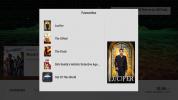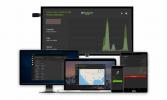Bedste Kodi-guider: Sådan holdes Kodi hurtig og let
Download en masse tilføjelser til Kodi? Har du svært ved at sortere igennem dem alle, slette dudsene og holde din Kodi-installation hurtig og let? Kodi-guider til redning! Disse multi-purpose vedligeholdelsesværktøjer kan hjælpe dig med at rydde din cache og fjerne unødvendigt indhold med bare et par klik. Læs videre for nogle af de bedste tilgængelige Kodi-guider i dag sammen med et par tip til vores foretrukne.

30-dages pengene-tilbage-garanti
Hold Kodi Private med en VPN
Kodi inkluderer ikke noget indhold, hvilket gør det helt gratis og lovligt at bruge. Det er muligt at downloade tredjepartsudvidelser, der streamer piratkopierede videoer, dog som har bragt hele Kodi-samfundet under kontrol. Streamere har endda rapporteret, at deres internetudbydere fortæller trafik eller sender meddelelser om krænkelse af ophavsret!
For at holde dine online aktiviteter private er alt hvad du skal gøre at bruge en god VPN. VPN'er krypterer data, før de forlader din enhed, og omdanner almindelige pakker med information til ulæselig kode. Ingen kan fortælle, hvem du er, eller hvad du streamer, så du kan bruge Kodi under en perfekt kappe af privatliv.
IPVanish - den bedste VPN for Kodi

Vi kiggede på nogle af de bedste VPN'er på markedet og vurderede dem til brug sammen med Kodi. Ud af alle de tjenester, vi testede, IPVanishkom ud på toppen. IPVanish leverer hurtige streams, anonyme downloads og let at bruge software på en lang række enheder. Du har altid lynhurtige hastigheder med denne VPN, og endnu bedre, behøver du aldrig at bekymre dig om nogen, der spionerer på din Kodi-aktivitet.
Nogle af IPVanishs topfunktioner inkluderer stærk 256-bit AES-kryptering på alle data, DNS-lækagebeskyttelse for forbedret privatliv, en automatisk driftsafbryder for at beskytte din forbindelse mod utilsigtede overtrædelser og en utrolig nul-logging politik for alle Trafik. IPVanish leverer også anonym adgang til Kodis tilføjelser uden nogen begrænsninger på P2P-trafik eller torrentindhold, så du kan downloade alt, hvad du ønsker, enkelt og enkelt. Tjenesten kører også et enormt netværk på 950 servere i 60 forskellige lande, alt sammen frit for båndbreddebegrænsninger og hastighedsbegrænsninger!
IPVanish tilbyder en 7-dages pengene-tilbage-garanti, hvilket betyder, at du har en uge til at teste den risikofri. Bemærk, at Vanedannende tip læsere kan spar enorme 60% her på IPVanish-årsplanen, hvilket tager den månedlige pris ned til kun $ 4,87 / mo.
Sådan installeres Kodi-guider
For så vidt angår installationsprocessen er Kodi-guider lige som ethvert andet stykke plug-in-software. Kodis community-pakke-tilføjelser til depoter, som er store zip-filsamlinger, der er vært på eksterne servere. For at få et tilføjelse skal du først installere repoen. Da guider normalt oprettes af visse repoteams, finder du næsten altid dem bundtet med zip-filer med et lignende navn, hvilket gør dem nemme at genkende med et øjeblik.
Kodi tilbyder adskillige metoder til installation af nye lagre, herunder direkte tilføjelse af zip-filer til systemet. Vi foretrækker metoden "eksterne kilder", da den holder tingene ryddige og er lette at bruge på enhver platform, inklusive fiddly tv-sætbokse og smartphones. Inden du dog kan installere noget, skal du aktivere en af Kodis interne indstillinger:
- Gå til Kodis hovedmenu, og klik derefter på gearikon for at åbne System-menuen.
- Gå til Systemindstillings, og klik derefter på Tilføjelser.
- Klik på skyderen ud for Ukendte kilder. Sørg for, at det vender mod højre.
- Accepter advarselsmeddelelsen.
Nu er du klar! Følg enhver vejledning nedenfor for at få fulde instruktioner om, hvordan du downloader depotet og installerer add-on-guiden til dine drømme.
Er guider trygge at bruge?
Guider er faktisk noget af den sikreste software, du kan installere på Kodi. De er designet til at vedligeholde din app og ikke levere et væld af potentielt ulovligt indhold. Det er sandt, at nogle guider linker til Kodi-builds, der kan installere skyggefulde tredjepartsudvidelser, men at sige, der gør dem usikre, er som at kalde Google usikre, fordi du kan bruge det til at søge efter frække ting. Troldmænd er bare værktøjer og praktisk til det.
For så vidt angår ændringer af dit system, foretager guiderne normalt ingen større sletninger eller ændringer uden eksplicit at fortælle dig, hvad der skal ske. Du behøver ikke at bekymre dig om at miste dine tilpasninger eller at finde dit indhold er blevet slettet. Selv hvis noget går galt, giver guider ofte sikkerhedskopierings- og gendannelsesfunktioner, som du kan aktivere for bedre beskyttelse mod uoprettelige ulykker.
De bedste Kodi-troldmænd
Klar til at gøre noget rengøring og finjustering gjort? Nedenfor er nogle af vores foretrukne Kodi-guider, hver enkelt designet til at hjælpe med at rydde gunk ud af dit system for hurtigere strømme og en jævnere grænseflade.
Ser glasassistenten
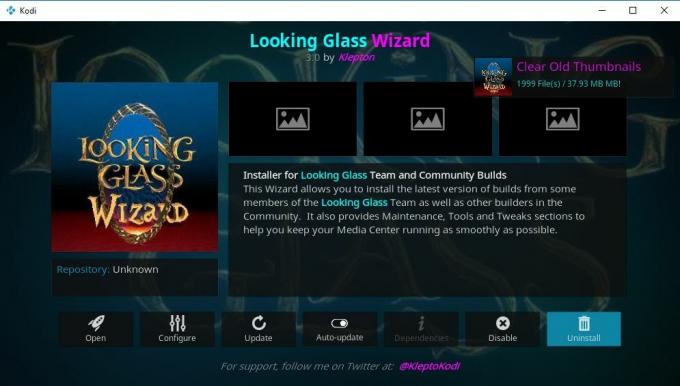
Opbevaringsstedet Looking Glass har opsamlet et stort efterfølgende i de seneste måneder, delvis på grund af DMCA-fjernelse af sine største konkurrenter. Repoen i sig selv tilbyder en håndfuld gode streaming-tilføjelser, men den leveres også med Look Glass Wizard, som er et af de bedre, mere funktionsrige Kodi-vedligeholdelsesværktøjer derude i dag.
Sådan installerer Look Glass Wizard
Guiden til at se glas er en del af sereglaslageret. Installer repoen først, så kan du få fat i så mange tilføjelser, du vil, inklusive guiden. Følg nedenstående trin, så bliver du indstillet.
- Åbn din webbrowser, og besøg Søger glas-arkivside.
- Download zip-filen repository.lookingglass.zip
- Gem filen et sted der er let at få adgang til, som dit skrivebord.
- Åbn Kodi, og gå til hovedmenuen, vælg derefter Add-ons fra listen.
- Klik på ikonet med åben boks, og vælg Installer fra zip-fil.
- Find den repofil, du har hentet, og installere det.
- Gå tilbage til tilføjelsesmenuen, og vælg ikon for åben boks igen.
- Vælg Installer fra depot.
- Rul til Looking Glass, og indtast derefter Program tilføjelser folder.
- Installer guiden til udseende glas. Efter et øjeblik vises det i din hoved-tilføjelsesmappe.
Hvad kan guiden med udseende glas gøre?
Looking Glass følger en velkendt opsætning, der er fælles for de fleste Kodi-guider. Så snart du installerer tilføjelsen, giver det dig en liste over mulige rengøringsmuligheder, beder dig om at tjekke dens valg af builds og derefter løsne dig foran en lang tekstmenu.
Nogle af de mere vigtige opgaver Looking Glass giver dig mulighed for inkluderer scanning efter ødelagte repos og kilder, justering af din videocache, oprette sikkerhedskopier af hele din Kodi-installation og udføre automatiske rengøringsopgaver hver gang du kører Kodi.
Nedenfor er en hurtig oversigt over nogle af hovedkategorierne i Looking Glass Wizard:
- Vedligeholdelse - Den kategori, du besøger mest, er vedligeholdelse. Her kan du gøre alt fra at slippe af med gamle pakker, miniaturer og video-cache-filer til at tvinge add-on-opdateringer, oprette og gendanne Kodi-sikkerhedskopier eller endda scanne efter ødelagte kilder eller repos.
- Community Builds - Nyd du at tilpasse Kodis udseende og fornemmelse? Looking Glass leveres med cirka to dusin unikke builds, som du hurtigt kan installere.
- Addon Installer - Installer nogle streaming-tilføjelser uden at skulle gennemgå installationen i flere trin.
- Anmeldelser og tutorials - Læs detaljerede udtalelser og vejledninger om, hvordan du bruger guidens funktioner.
Brettus bygger guiden

Brettus Repository har en lang række basale streaming-tilføjelser, men det har også en fremragende guide, som du kan bruge til at finpudse Kodi og installere brugerdefinerede builds.
Sådan installeres Brettus Builds-guiden
Brettus-repoen er tilgængelig gennem et sekundært lager, hvilket tilføjer et lille ekstra trin til installationsprocessen. Følg guiden nedenfor for at få alt opsat og installere guiden.
- Åbn Kodi, gå til hovedmenuen og derefter Klik på tandhjulsikonet.
- Gå til Filhåndtering> Tilføj kilde.
- Tilføj følgende URL: http://toptutorialsrepo.co.uk/kodi/Repos/
- Indtast et navn, der er let at huske, f.eks toptuts
- Klik på OK. Kodi tilføjer automatisk repoen til din kildeliste.
- Gå tilbage til hovedmenuen, og vælg Add-ons.
- Klik på boksikon på toppen.
- Vælge Installer fra zip-fil, vælg derefter den repo, du har nævnt ovenfor.
- Rul ned og find den navngivne fil repository. Brettusrepo -.. # # Lynlås
- Installer repoen, gå tilbage til menuen med åben boks, og vælg Installer fra depot.
- Vælg den navn, der er navngivet Brettus bygger lager.
- Naviger til Program-tilføjelser og kig efter Brettus bygger guiden.
- Klik for at installer guiden. Det vil derefter være tilgængeligt fra hovedskærmen til tilføjelser.
Hvad gør Brettus Build Wizard?
Brettus Builds er en af de mere ligefremme troldmænd derude. Dets hovedfokus er at arbejde med nye Kodi builds / skins, der giver flere dusin forskellige muligheder for at gennemse, installere og fjerne dem fra dit system. Har du altid drømt om en Star Wars, Twilight eller YU-GI-OH build? Brettus har flere versioner af dem alle, og meget mere også!
Under "vedligeholdelses" -mappen "Brettus Builds Wizard" finder du en samling værktøjer, der er nyttige til rengøring og fremskyndelse af Kodi. Her kan du scanne og rette tilføjelser, sikkerhedskopiere eller gendanne indhold, rense cache-filer eller endda udslette hele Kodi-installationen og starte ny. Ikke mange værktøjer til strømbrugere, men hvis du ikke har brug for finkornet kontrol, får Brettus arbejdet lige fint.
Kosmiske hellige-troldmand
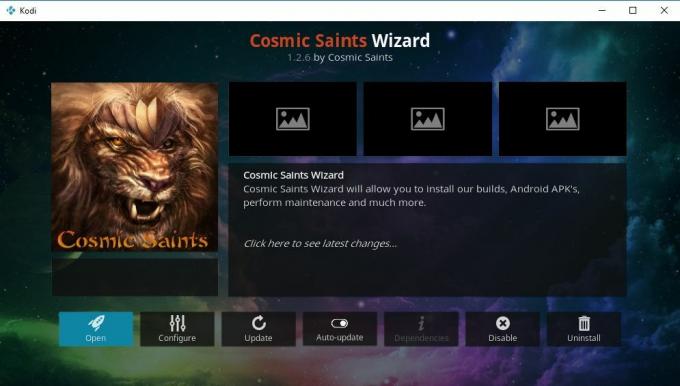
Cosmic Saints Wizard-tilføjelsen emulerer meget af den funktionalitet, der leveres af nogle af de klassiske Kodi-troldmænd, herunder Ares og Cazwall. Det leveres med de fleste af de vigtigste funktioner, du kan forvente, men det har også nogle gode ekstraudstyr, som Android- og Fire TV Stick-enhedsejere vil sætte pris på.
Installation af kosmiske hellige-guiden
CS Wizard-tilføjelsen leveres som sin egen fristående installation, hvilket betyder, at du ikke behøver at installere et arkiv først, bare tag add-on-filen og gå derfra.
- Besøg CSaintsWizard-plugin-downloadside i din webbrowser.
- Download den navngivne zip-fil plugin.program. CSaintsWizard.zip Gem det et sted praktisk, så du kan få adgang til det igen på et øjeblik.
- Åbn Kodi, og vælg Add-ons fra navigationslinjen.
- Klik på boksikonet, og vælg derefter Installer fra zip-fil.
- Naviger til, hvor du gemte CSaintsWizard.zip fil, og klik derefter på OK.
- Guiden kosmiske hellige installeres i baggrunden. Kontroller hovedmenuen for tilføjelsesprogrammer inden for et øjeblik, og du kan se guiden, der er klar til at køre.
Hvad kan guiden kosmiske hellige gøre?
Cosmic Saints er en fantastisk flerbrugerguide, der omslutter en masse af de mest almindelige rengørings- og installationsfunktioner i et ligetil design. Start med. Alle de grundlæggende værktøjer hjælper dig med at fremskynde Kodi, installere nye builds og fjerne ødelagt indhold med bare et par klik. Der er også nogle fantastiske sikkerhedskopieringsfunktioner, du kan bruge til at gemme brugerdefinerede data, hvis du beslutter at fjerne og geninstallere Kodi. Udforsk kategorierne nedenfor for at se, hvad guiden virkelig er i stand til!
- Kosmiske hellige bygger - Installer Kodi-skins for at tilpasse din nuværende konfiguration med et helt nyt udseende.
- Vedligeholdelsesværktøjer - Et detaljeret afsnit med alle guiderens vigtigste rengørings- og justeringsværktøjer. Brug dem til at rydde din cache, fjerne gamle miniaturebilleder eller tilføjelsespakker, udføre en nulstilling af fabrikken, slippe af med ubrugt indhold, endda rense rodede databaser og miniaturebilleder.
- APK-installatør - En fantastisk funktion, Android- og Fire TV Stick-ejere vil gerne tjekke ud. Dette afsnit forbinder over 30 forskellige apks, som du kan downloade og installere lige fra guiden, ingen grund til at indlæse manuelt!
Merlin Wizard

En af de mere oversettede troldmænd i Kodi-samfundet er Merlin, et selvstændigt projekt, der går mellem grænseværktøjet og vedligeholdelsesværktøj.
Sådan installeres Merlin Wizard
Installation af Merlin er hurtig og ligetil. Selve depotet leveres ikke med en masse ekstra, så du behøver ikke at rulle gennem sider med ikke-relateret indhold bare for at finde vores guiden ven.
- Besøg Merlin-arkiv downloadside i din webbrowser.
- Download den navngivne zip-fil repository.merlin.zip Husk at gemme det et sted der er praktisk, du bliver nødt til at få adgang til det igen på et øjeblik.
- Åbn Kodi, og vælg Add-ons fra navigationslinjen.
- Klik på boksikonet, og vælg derefter Installer fra zip-fil.
- Naviger til, hvor du gemte repository.merlin.zip fil, og klik derefter på OK.
- Gå tilbage til boksikonmenuen, og vælg derefter Installer fra depot.
- Vælg Merlin Repository> Program tilføjelser> Merlin Wizard og installere.
- Når processen er afsluttet, skal du starte Merlin-guiden fra din hovedmenu til tilføjelser til enhver tid.
Brug af Merlin Wizard på Kodi
Merlins interface er unik i guiden community. I stedet for en intetsigende tekstliste arrangerer Merlin tingene i et ryddig, næsten sci-fi instrumentbræt, komplet med teksturer og billeder. Du vil se en menu øverst med flere muligheder at vælge imellem, hvoraf de fleste er fokuseret på nye builds og community content.
- Merlin bygger - Installer nogle unikke Kodi-builds, eller tør gamle ud og start nyt.
- Fællesskab - Se hvad bygger samfundet har indsendt.
- App butik - Installer Kodi-tilføjelser direkte fra Merlin-interface.
- Værktøjskasse - Hastigheds- og vedligeholdelsesværktøjer, du kan bruge til at øge Kodis ydelse. Inkluderer alt fra almindelige plug-in-rettelser til cache-clearing, pakkefjernelse, miniature-rydning og fuld sikkerhedskopierings- og gendannelsesindstillinger.
Rock Cleaner
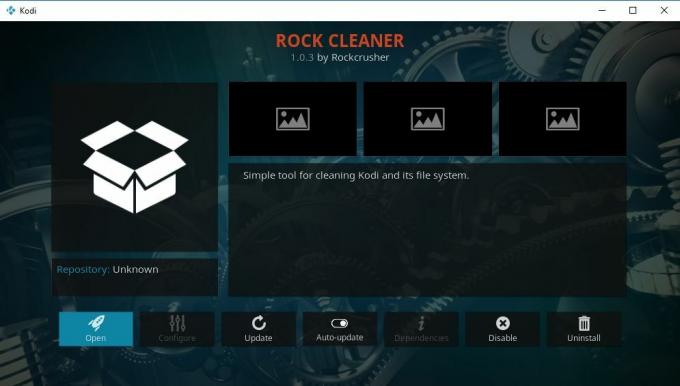
Det er let at værdsætte kraften bag Rock Cleaner. Denne pseudo-wizard grøfter de fleste af de komplicerede interfacefunktioner til fordel for oprensning. Du behøver ikke at vade dig igennem et væld af muligheder bare for at tage din cache, og du kan opdatere eller fjerne gammelt indhold med lethed. Rock Cleaner er perfekt til enhver, der ønsker bare et par grundlæggende funktioner og intet mere.
Sådan installeres Rock Cleaner
Rock Cleaner Wizard er en del af Rock Crusher-lageret. Du skal tilføje Crusher til Kodi, før du kan installere Cleaner. Bare rolig, det tager kun et par ekstra øjeblikke. Følg nedenstående trin for at komme i gang.
- Start Kodi, og gå til startskærmen.
- Klik på gearikonet for at åbne Indstillinger menu.
- Åbn sektionen Filhåndtering, og vælg derefter Tilføj kilde.
- Et nyt vindue åbnes kaldet “Tilføj filkilde”. Klik hvor det står
- En tekstskærm åbnes. Indtast følgende URL i boksen, og tryk på OK: http://rockodi.com/
- Skriv et kort navn til depotet i boksen nedenfor.
- Klik på OK. Kodi gemmer kilden for dig.
- Gå tilbage til Kodis hovedmenu og Vælg tilføjelser fra menuen til venstre.
- Vælg ikon for åben boks øverst i næste menu.
- Vælge Installer fra zip-fil.
- Find depotet du lige har oprettet og vælg den.
- Vælg zip-filens depot på den næste skærm. Det skulle være noget som repository. Rockcrusher -.. # # Lynlås
- Installere zip-filen. Efter et øjeblik vil Kodi give dig besked om, at depotet blev tilføjet.
- Fra menuen åben boks skal du vælge Installer fra depot.
- Find Rockcrusher Repository, og gå derefter til Program-tilføjelsesmappe.
- Klik ROCK RENGØRING øverst på listen og installer.
- Når det er gjort, skal du når som helst få adgang til Rock Cleaner fra menuen Add-ons> Program add-ons.
Hvad kan klipprenser gøre?
Rock Cleaner er meget enklere end de fleste guider på listen, men det gør det ikke mindre magtfuldt. Tilføjelsen inkluderer ikke nogen form for buildinstallationer eller communityfunktioner, bare ligetil cache-rengøring, sletning af miniaturebilleder, pakkeoprydningsskripts og tvinger til opdatering af tvinger. Det er alt hvad du har brug for at give Kodi en hurtig boost, og det er dejligt ikke at skulle stirre på grimme menuer eller undvige pop-ups til installationsinstallationer hele tiden.
Konklusion
At holde Kodi rent og ryddigt er ingen lille opgave. Installation af en guide kan hjælpe med at omdanne et trægt system til et slankt underholdningscenter, alt uden komplicerede opsætninger eller konfigurationsfiler. Med guider kan du indstille dine indstillinger, derefter sparke tilbage og lade tilføjelserne gøre deres ting. Har du en favoritguide, du gerne vil bruge med Kodi? Fortæl os det i kommentarerne nedenfor!
Søge
Seneste Indlæg
Sådan tilpasses den arktiske Zephyr-hud til Kodi
Standard look på version 17, alias Krypton, er et simpelt sort og b...
Alluc fungerer ikke: 5 bedste alternativer til Alluc på Kodi
Online-streaming-samfundet har ikke haft nogen mangel på slag i de ...
Resistance Kodi-tilføjelse til spansk sprogindhold
Resistance-tilføjelsen er et relativt nyt stykke Kodi-software, der...